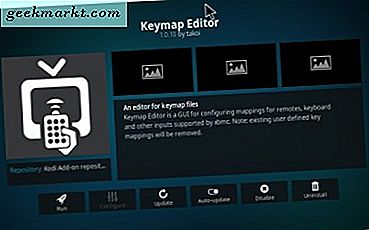Während Dienstleistungen wie Zoomen, Skype werden verwendet für offizielle Treffen, Online-Kurse usw. Es gibt Google Duo, das besser für Videoanrufe mit Freunden, der Familie usw. geeignet ist. Google hat kürzlich neue Funktionen hinzugefügt, mit denen Sie Anrufe mit bis zu 12 Personen gruppieren, Smart-Home-Integration usw. durchführen können andere Google Duo Tipps und Tricks, um Duo effektiv zu nutzen. Schauen wir uns diese an.
Tipps und Tricks zu Google Duo
1. Low Light-Modus
Die Low-Light-Funktion hilft anderen, Sie während eines Videoanrufs zu sehen, wenn Sie sich in einer dunklen Umgebung befinden. Es schaltet aber nicht die Taschenlampe ein oder hellt den Bildschirm auf Fügt dem Video die Helligkeit durch eine ISO-ähnliche Software in Kameras hinzu. Um die Funktion einzuschalten, Tippen Sie auf das Dreipunktmenü und wählen Sie die Option "Low-Light", um es zu aktivieren. Ihre Videoeinstellungen sind nur für Sie zugänglich. Wenn Sie sich also in einer dunklen Umgebung befinden, müssen Sie sie manuell drehen, damit die anderen sie sehen können.
Ab sofort ist diese Funktion nur für die mobilen Duo-Apps von Android und iOS verfügbar, nicht jedoch für die Website-Version.
2. Porträtmodus
Der Porträtmodus ist heutzutage eine sehr beliebte Funktion bei mobilen Kameras. Jetzt können Sie auch in dieser Videoanruf-App auf diese Funktion zugreifen. Auch wenn Ihr Gerät den Hochformatmodus unterstützt oder nichtGoogle Duo verwendet Software, um den Porträtmodus zu erstellen. Sie können auf diese Funktion zugreifen, indem Sie auf das Dreipunktmenü klicken und die Option Porträtmodus auswählen, sobald Sie telefonieren.
Genau wie der Low-Light-Modus ist diese Funktion auch nur für die mobilen App-Versionen von Android und iOS verfügbar, nicht jedoch für die Website-Version.

3. Tätigen Sie Google Duo-Anrufe über die Telefon-App.
Eine der besten Eigenschaften von Duo im Vergleich zu allen Videoanruf-Apps ist es nativ in Android integriert. Du kannst sogar Öffnen Sie die Telefon-App und führen Sie einen Videoanruf an einen beliebigen Kontakt. Der Videoanruf wird von der Duo-App getätigt. Dies ist jedoch nicht auf allen Android-Geräten möglich, da OEMs ihre Änderungen an der Telefon-App vornehmen. Diese Funktion ist auf Samsung-Handys nicht möglich, aber andere OEMs wie OnePlus können dies.
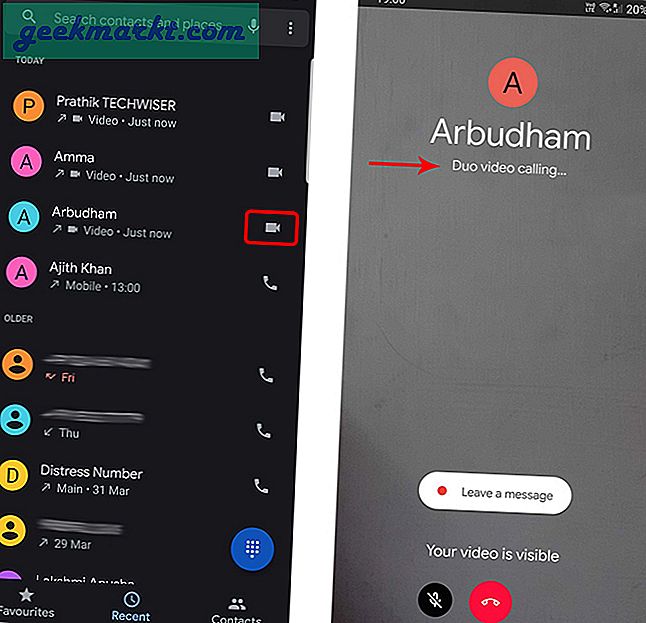
4. Greifen Sie über die Telefon-App auf den Anrufverlauf von Google Duo zu.
Eine weitere integrierte Funktion in Android mit der Duo-App ist, dass der Anrufverlauf in der Telefon-App registriert ist. Wenn Sie die Anrufverlaufsfunktion in der Duo-App vermissen, sind Sie Sie können über die Telefon-App auf den Anrufverlauf zugreifen. Dort können Sie alle Details anzeigen, einschließlich Anrufdauer, Uhrzeit und Datum usw.
Dazu müssen Sie der Duo-App durch Öffnen die Berechtigung erteilen Duo> Dreipunktmenü> Einstellungen> Anrufeinstellungen> Duo-Anrufe zum Anrufverlauf des Geräts hinzufügen und akzeptiere es. Im Gegensatz zum Tätigen von Anrufen über die Telefon-App können Sie den Anrufverlauf von jedem OEM anzeigen.
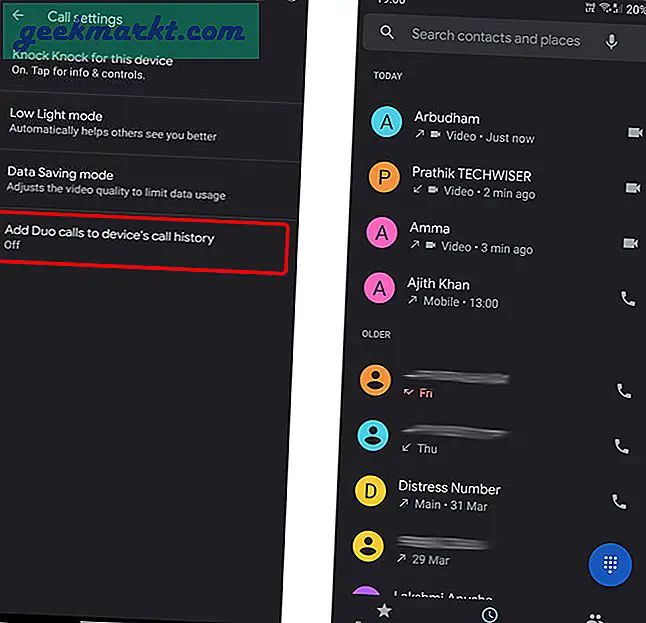
Überprüfen Sie auch, Beste Apps für Videoanrufe von Android zu iPhone
5. Fügen Sie Kontakte zu Startbildschirmen hinzu
Wenn Sie regelmäßig einige Kontakte anrufen, können Sie diese Kontakte auf dem Startbildschirm hinzufügen, um einen schnelleren Zugriff zu erhalten. Öffnen Sie einfach das Duo, tippen Sie auf den Kontakt, den Sie zum Startbildschirm hinzufügen möchten, tippen Sie auf das Dreipunktmenü und wählen Sie die Option Zum Startbildschirm hinzufügen.
Als zusätzlichen Bonus ist Google klug genug, Sie zu verstehen. Wenn Sie regelmäßig jemanden anrufen, werden Sie mit einem Popup-Fenster gefragt, ob Sie den Kontakt zum Startbildschirm hinzufügen möchten oder nicht.
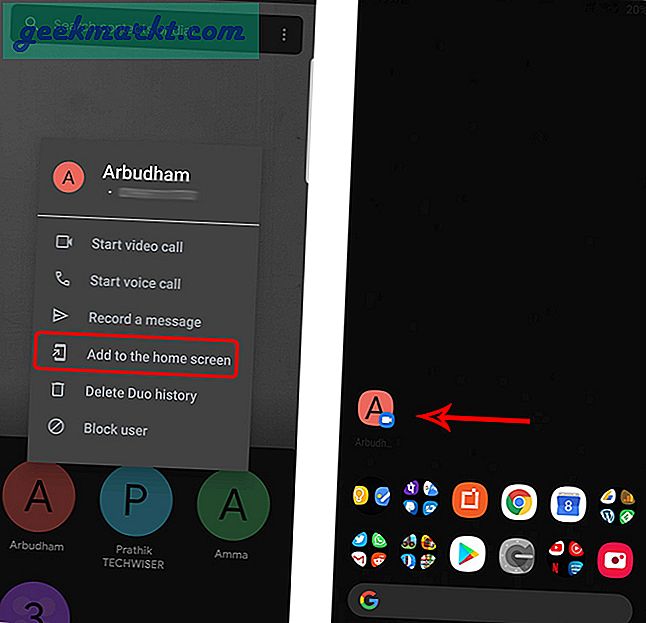
6. Deaktivieren Sie Duo-Anrufe
Ein Merkmal von Duo ist, dass Sie kann andere Android-Benutzer anrufen, obwohl sie Duo nicht installiert haben. Sie erhalten den Anruf als Videoanruf von der Telefon-App, da diese Funktion im neuesten Update der Google Play-Dienste installiert ist. Es ist in Ordnung, mit Menschen in Kontakt zu treten, auch ohne die App zu installieren. Aber für den Fall Wenn Sie dies beenden möchten, können Sie dies tun, indem Sie zu Ihren Android-Einstellungen> Google> Daten und Messaging> App-Vorschau-Nachrichten gehen und die Funktion deaktivieren.
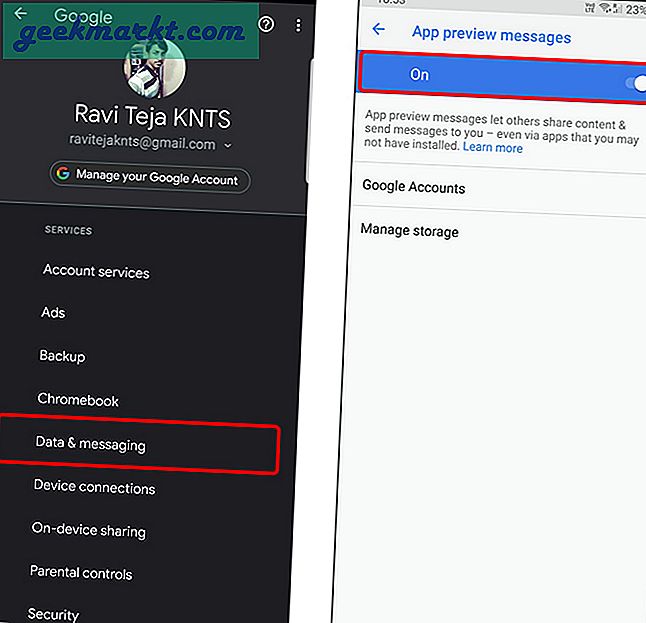
Lesen Sie auch:Open-Source-Alternativen für sicheren Zoom für Videokonferenzen
7. Deaktivieren Sie die Video-Vorschau
Standardmäßig gibt es eine Funktion namens Knock-Knock, die der Person, die Sie anrufen, die Videovorschau von Ihnen anzeigt, noch bevor sie den Anruf annimmt. Aber du kannst leicht Deaktivieren Sie diese Funktion, indem Sie für dieses Gerät zu Duo-Einstellungen> Anrufeinstellungen> Klopfklopfen gehen und die Funktion deaktivieren.
Wie in der Option angegeben, wird dadurch die Option auf diesem Gerät geändert, und Sie müssen sie manuell deaktivieren, wenn Sie mehrere Konten für Videoanrufe verwenden.
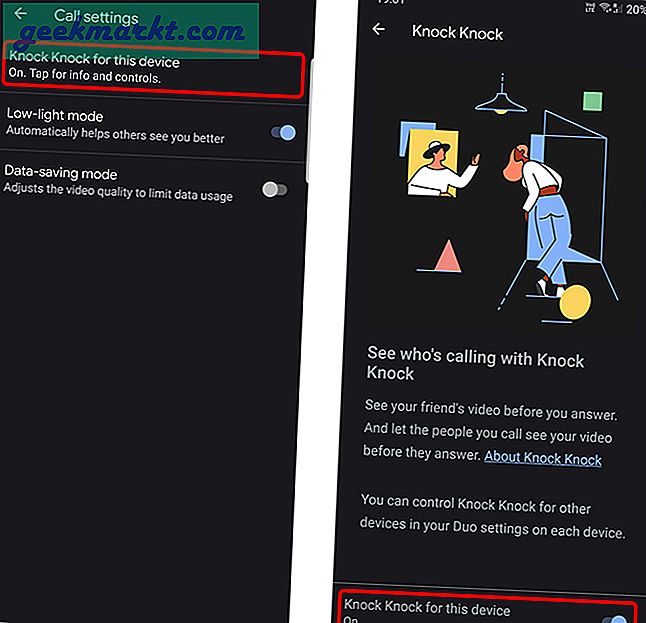
8. Tätigen Sie Audioanrufe und senden Sie Video-, Sprach- oder Textnachrichten
Obwohl es sich um eine Videoanruf-App handelt, unterstützt Duo auch Funktionen wie Sprachanrufe und Messaging. Gerade Klicken Sie auf den Kontakt und Sie finden die Sprachanrufoption links neben der Videoanruftaste. Außerdem finden Sie die Nachrichtenoption auf der rechten Seite des Videoanrufs.
Sprachanrufe unterscheiden sich kaum von anderen Apps, aber für die Nachrichten können Sie entweder eine Videonachricht, eine Sprachnachricht oder sogar eine Textnachricht festlegen. Jede Nachricht bleibt nur bis zu 24 Stunden und verschwindet. Sie haben keine Chatbox, aber die Nachrichten werden auf dem Bildschirm angezeigt, sobald Sie auf den Kontakt klicken.
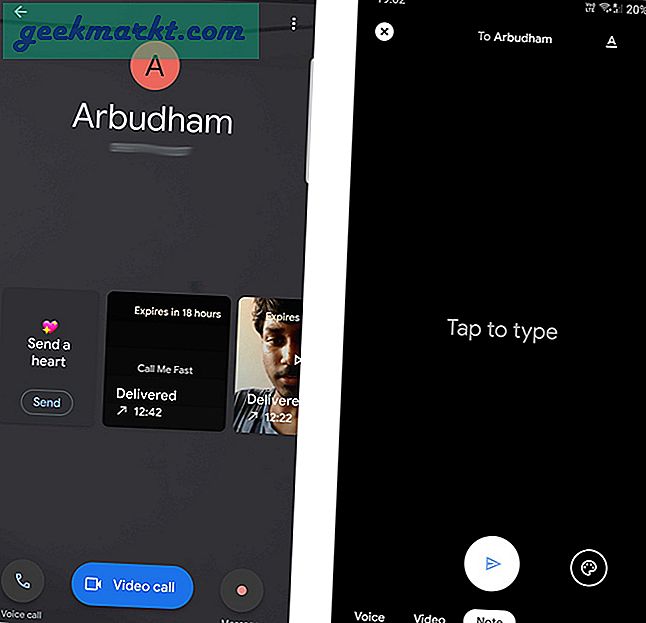
9. Videofilter und Effekte
Wie gesagt, Duo bietet Ihnen auch die Möglichkeit, Videonachrichten zu senden. Sie haben integrierte Filter und Effekte, die Sie diesen Videonachrichten hinzufügen können. Derzeit gibt es nur 7 Filter und 12 Effekte. Da es sich jedoch erst um eine kürzlich eingeführte Funktion handelt, können Sie davon ausgehen, dass diese Effekte und Filter in Zukunft zunehmen werden.
Diese Funktion ist jedoch nur für Videonachrichten verfügbar, und Sie können sie ab sofort nicht mehr während eines Videoanrufs hinzufügen.
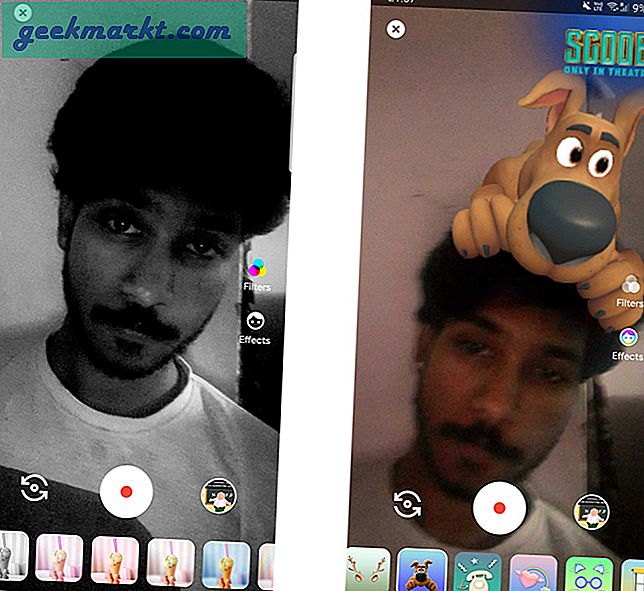
10. Smart Home-Integration
Wenn Sie einen Google Assitant-Sprecher haben, können Sie mit Google Duo Sprachanrufe tätigen. Wenn Sie ein Smart-Home-Gerät mit einem Bildschirm wie Google Nest Hub haben, können Sie sogar Videoanrufe direkt an den Heimlautsprecher tätigen. Dazu müssen Sie Ihren Google-Assistenten mit Google Duo einrichten. Öffnen Sie den Google-Assistenten Einstellungen> Dienste> Sprach- und Videoanrufe> Sprach- und Video-Apps und verlinken Sie Ihr Google Duo. Jetzt können Sie Ihr Google Duo öffnen, um Ihr Smart Home-Gerät anzurufen, oder mit Google Home sprechen, um jemanden über den Lautsprecher anzurufen.
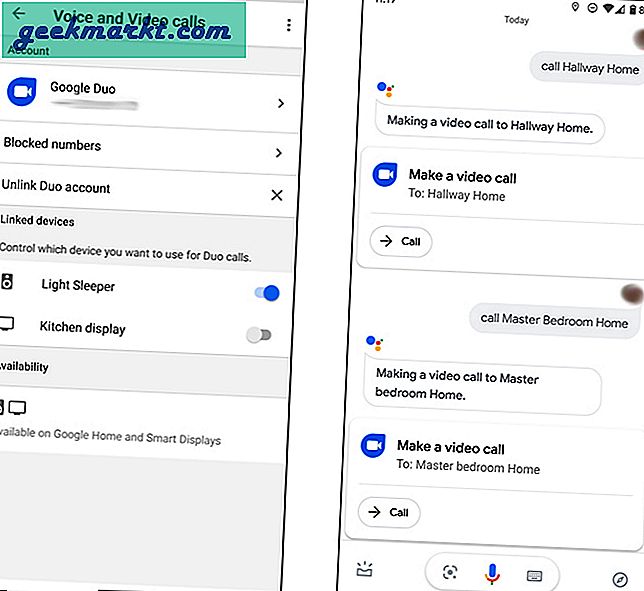
Tipps und Tricks zu Google Duo
Google wird in der kommenden Zukunft noch weitere Funktionen wie Call Remainder hinzufügen. Trotzdem ist Google Duo eine der besten Videoanruf-Apps, die sicher ist und auch eine bessere Interaktion mit Ihrem Android-Handy bietet als jede andere Videoanruf-App. Was ist Ihre Lieblingsfunktion von Google Duo und warum bevorzugen Sie sie besser als die Konkurrenz?
Verbunden:11 besten Gruppen-Videoanruf-Apps für Android